

By Adela D. Louie, Son Güncelleme: January 14, 2023
Şikayetçi olan çok kullanıcı var. Windows 10 filmler ve TV uygulaması çalışmıyor bilgisayarlarını güncelledikten sonra. Ve bu nedenle, birçok insan en sevdikleri filmleri veya TV şovlarını Windows 10'da izlemekten zevk alamadıkları için gerçekten sinirlendi. Dolayısıyla, bununla aynı probleminiz varsa, o zaman bu blog kesinlikle sizin için.
Microsoft web sitesine dayalı olarak, çoğu DRM veya Dijital Hak Yönetimi aslında M4V, MP4, MOV, M2TS, AVI, 3GP, 3G2, ASF ve WMV. Bu nedenle birçok insan, Windows 10 PC'nizi kullanarak görüntülemek istiyorsanız videolarınızı bu biçime dönüştürmeniz gerektiğini söylüyor. Ancak, sorun filmlerinizde ve TV uygulamanızda ortaya çıkarsa, bu farklı bir senaryo olacaktır.
Bu nedenle bu yazıda, Windows 10 filmlerinizin ve TV uygulamanızın çalışmadığı sorunu nasıl çözebileceğinizin bazı yollarını göstereceğiz. Aşağıda size vereceğimiz çözümlerle en sevdiğiniz filmleri ve dizileri bilgisayarınızda kısa sürede izlemenin keyfini çıkarmanızı sağlayacağız.
Bölüm 1. Windows 10 Filmler ve TV Uygulaması Düzgün Çalışmıyorsa Nasıl Onarılır.Bölüm 2. Sonuç
Şimdi, videolarınızı gerekli dosya formatına dönüştürmek yukarıda bahsettiğimiz gibi sorunu çözmezse, Windows 10 filmler ve TV uygulaması çalışmadığında düzeltebileceğiniz bazı harika çözümler.
Yapmanız gereken ilk şey, bilgisayarınızın ayarlarını kontrol etmektir. Burada diliniz, saatiniz, tarihiniz ve bölgeniz için doğru ayarlara sahip olup olmadığınızı kontrol etmeniz gerekir.
Adım 1: Windows 10 PC'nizde devam edin ve Ayarlarınıza gidin.
Adım 2: Oradan, Zaman ve Dil seçeneğine tıklayın.
Adım 3: Bu sayfadan, doğru ayarlanmışlarsa saati, dili, tarihi ve bölgeyi kontrol edin.
Her bilgisayar bir geçici dosya ve PC'nizde doldurulabilecek klasör. Ve bu nedenle, bu geçici dosyalar, filmlerinizde ve TV uygulamalarınızda, sahip olduğunuz uygulamayı kullanarak hiçbir videonuzu ve TV şovunuzu izleyememenize neden olabilecek bazı aksaklıkların olmasının nedeni olabilir.
Bu nedenle, burada yapabileceğiniz en iyi şey, bu geçici dosya ve klasörlerin Windows 10 bilgisayarınızdan silinmesini sağlamaktır. Ve bunu yapabilmeniz için, izlemeniz gereken adımlar burada.
Adım 1: Windows 10 bilgisayarınızda, Çalıştır kutusunu başlatmanız için devam edin ve Windows + R tuşlarına aynı anda basın.
Adım 2: Ve boş alana, sadece "Temp" yazın ve ardından Enter düğmesine basın.
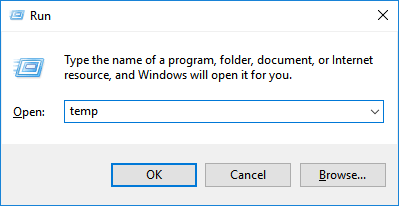
Adım 3: Bir sonraki pencerede, devam edin ve hepsini seçmeniz için ekranınızda gördüğünüz tüm dosyaları seçin. Veya aynı anda Ctrl + A tuşlarına basabilirsiniz. Ardından klavyenizden Sil düğmesine basın veya ekranınızdaki Sil'e tıklayın. Bu, bilgisayarınızda bulunan tüm geçici dosyaları siler.
Windows 10 filmlerinizin ve TV uygulamanızın neden çalışmadığına ilişkin sorunun nedeninin internet sorunlarınız nedeniyle olduğu durumlar da vardır. Bilgisayarınız, internetinizle sabit bir bağlantı kurma konusunda bazı zorluklar yaşayabilir. Bununla, yapmanız gereken en iyi şey internet seçeneğinizi sıfırlamaktır. Ve bunu yapmak için yapmanız gerekenler burada.
Adım 1: Devam edin ve bilgisayarınızda Internet Explorer'ı başlatın.
Adım 2: Ardından, Araçlar'a tıklayın ve ardından oradan İnternet seçeneklerini seçin.
Adım 3: Ardından, devam edin ve Gelişmiş kategorisine tıklayın ve ardından Sıfırla'ya tıklayın.
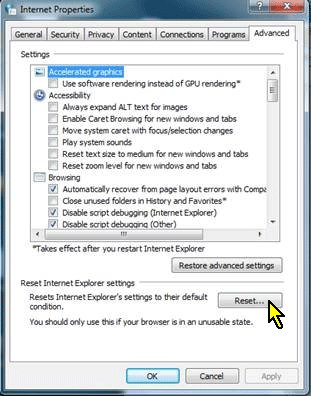
Adım 4: Ardından, Internet Explorer'ı Sıfırla sayfasından devam edin ve Sıfırla düğmesine tıklayın.
Ve tüm bu adımları tamamladığınızda, şimdi devam edin ve filmlerinizin ve TV uygulamanızın şimdi bilgisayarınızda çalışıp çalışmadığını görün.
Bu sorunu çözmenin başka bir yolu da Windows Kitaplığınızda geri yükleme yapmaktır. Ve bunu yapabilmeniz için izlemeniz gereken basit adımlar burada.
Adım 1: Windows 10 PC'nizde Kitaplıkları başlatın.
Adım 2: Ardından, ekranınızın sol tarafında bulunan Kitaplıkları seçin. Kitaplıklar klasörünü bulamıyorsanız, devam edin ve ekranınızda mevcut tüm klasörleri görmeniz için Tüm klasörleri göster seçeneğini etkinleştirin.
Adım 3: Ardından, devam edin ve Kitaplıklar seçeneğine sağ tıklayın ve ardından ekranınızdaki açılır menü kutusundan Varsayılan kitaplıkları geri yükle'ye tıklayın.
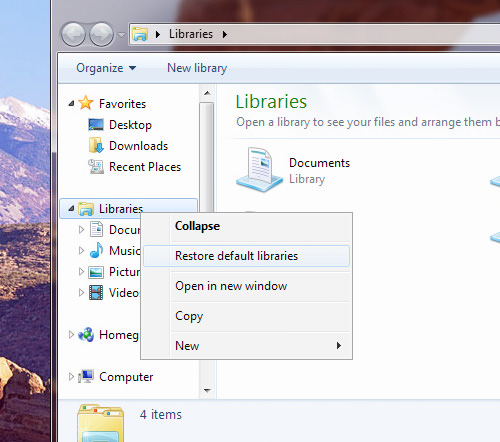
NOT: Bu süreçte hiçbir şey için endişelenmenize gerek yoktur çünkü bu, Kitaplığınızın klasöründeki hiçbir verinize zarar vermez.
Çözümlerin hiçbiri sorunu çözmenize yardımcı olmadıysa, yapmanız gereken tek bir şey kaldı. Bu, filmlerinizi ve TV uygulamanızı kaldırıp yeniden yüklemektir. Ve bunu yapmaya başlamanız için izlemeniz gereken adımlar burada.
Adım 1: Devam edin ve Windows düğmesine basın ve ardından oradan Windows Powershell'i girin.
Adım 2: Ardından, devam edin ve yöneticinize sağ tıklayın ve Çalıştırın.
Adım 3: Buradan devam edin ve filmlerinizi ve TV uygulamanızı kaldırmak için Powershell'e aşağıdakini yazın. “get-appx paketi *MicrosoftZuneVideo* | kaldır-appx paketi”
Adım 4: Windows 10'unuzdaki filmleri ve TV uygulamasını kaldırmayı bitirdikten sonra, devam edin ve Microsoft App Store'dan indirerek yeniden yükleyin.
İnsanlar ayrıca okurFotoğrafları iPhone'dan PC'ye Nasıl Aktarırım Windows 10İTunes Olmadan Windows PC'den iPhone'a Dosya Aktarma
Hepimiz, yukarıda dahil ettiğimiz tüm çözümlerin, yaşadığınız sorunla ilgili olarak size yardımcı olabileceğini umuyoruz. Windows 10 filmler ve TV uygulaması çalışmıyor çözülebilir. Eğer çözülemezse, bilgisayarınızı sıfırlamayı seçebilirsiniz, bu durumda nasıl sıfırladıktan sonra dosyaları geri yükle?Ayrıntılı görmek için bu makaleye tıklayın. Ve herhangi bir sorunuz veya öneriniz varsa, aşağıya yorum bırakmaktan çekinmeyin.
Hinterlassen Sie einen Kommentar
Yorumlamak
Telefon Transferi
iOS, Android ve bilgisayar arasındaki diğer veriler arasında kolayca ve hızlı bilgileri, fotoğraflar, temaslar, videolar ve bilgisayar aygıtları kaybetmeden diğer veriler aktarıyor.
Ücretsiz denemePopüler makaleler
/
BİLGİLENDİRİCİLANGWEILIG
/
basitKOMPLİZİERT
Vielen Dank! Merhaba, Sie die Wahl:
Excellent
Değerlendirme: 4.8 / 5 (dayalı 69 yorumlar)